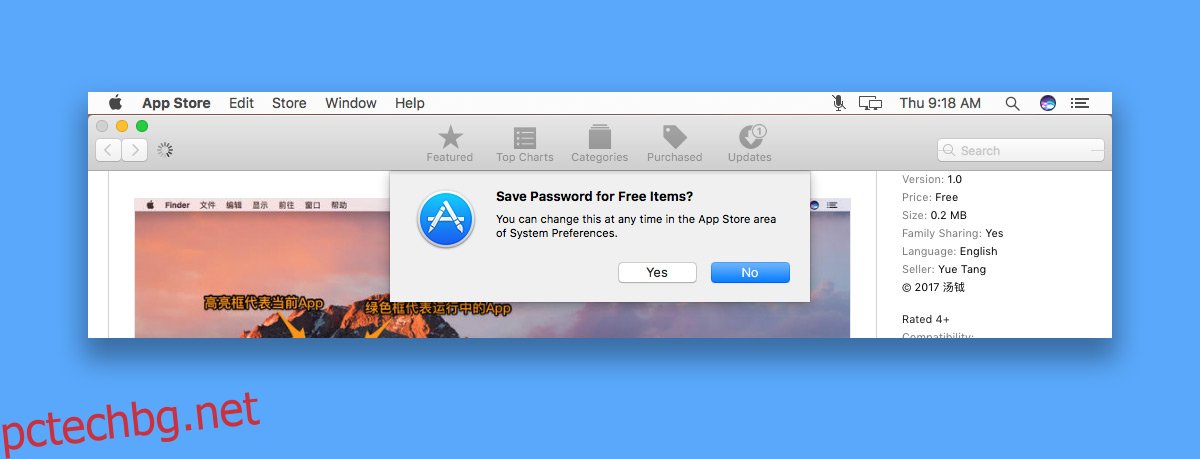Mac App Store и iTunes App Store искат вашата парола, когато изтегляте приложение. Ще бъдете помолени да въведете паролата си за Apple ID, независимо дали купувате приложение или изтегляте безплатно. Това се прави отчасти за предотвратяване на неоторизирани покупки. Също така е добро средство за възпиране, когато децата се развихрят в App Store. Единственият проблем е, че може да стане досадно. Ако не искате да въвеждате паролата си за безплатни изтегляния на приложения, можете да я запазите. По същия начин, ако съжалявате за това решение, можете да премахнете паролата си за Apple ID за безплатни покупки. Ето как можете да съхранявате или премахвате паролата си за Apple ID за безплатни покупки в macOS.
Съхранявайте паролата за Apple ID за безплатни покупки
Има два начина да направите това. Първо, отворете приложението Mac App Store и потърсете безплатно приложение. Щракнете върху бутона „Вземи“ и въведете паролата си за Apple ID, когато бъдете подканени.
Приложението Mac App Store ще ви подкани да запазите паролата си за бъдещи безплатни покупки. Много прилича на вашия браузър да иска да съхрани идентификационни данни за вход за уебсайт.
Когато видите подканата „Запазване на парола за безплатни елементи“, щракнете върху „Да“.
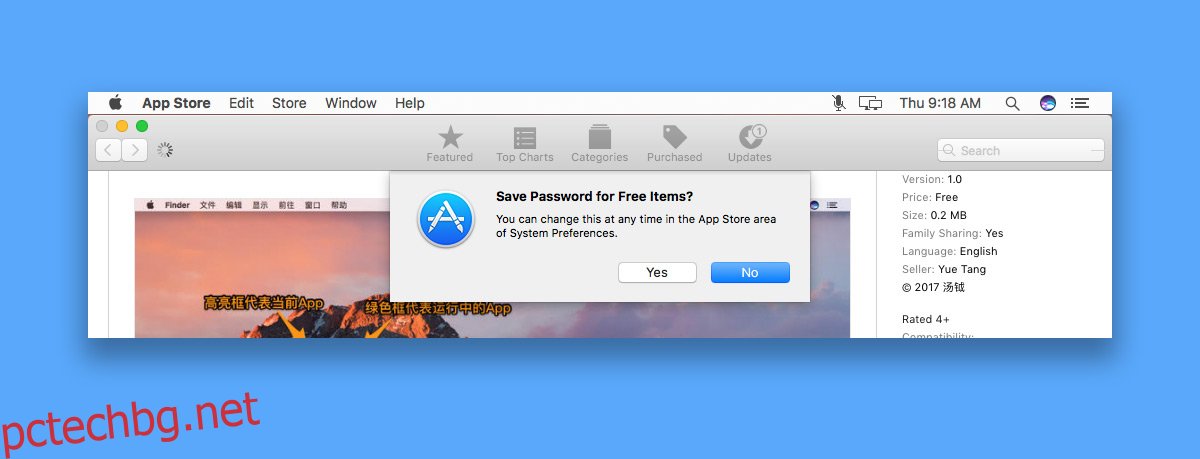
Ако подканата не се появи, можете да използвате втория метод.
Отворете приложението Системни предпочитания. Щракнете върху предпочитанието за App Store. Най-отдолу има опция, наречена „Безплатни изтегляния“. Отворете падащото меню до него и изберете „Запазване на паролата“. macOS може да ви подкани да въведете паролата си за Apple ID. Това няма да повлияе на изтеглянията на платени приложения. Все пак ще бъдете помолени да въведете паролата си, когато купувате приложение.
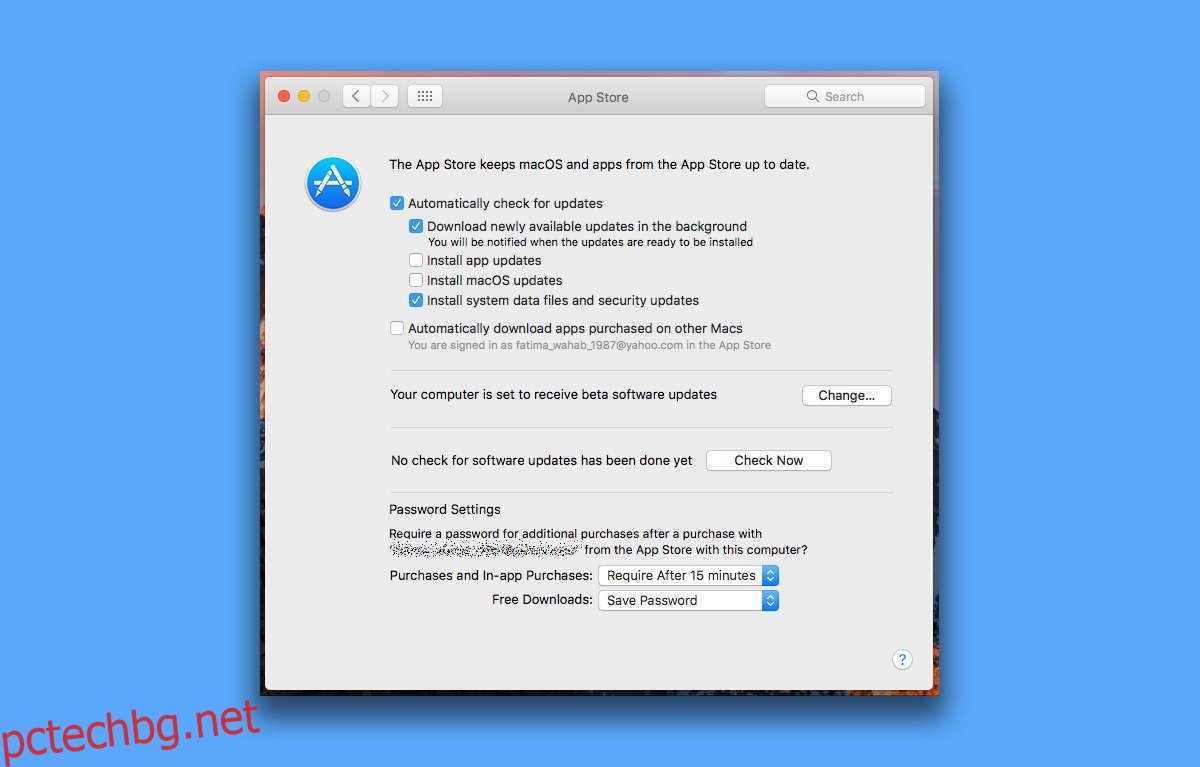
Премахнете паролата за Apple ID за безплатни покупки
Отворете System Preferences и изберете „App Store“. В долната част на този прозорец с предпочитания отворете падащото меню Безплатни изтегляния. Изберете опцията „Изискване на парола“. Следващия път, когато изтеглите безплатно приложение от Mac App Store, ще трябва да въведете паролата си за Apple ID.
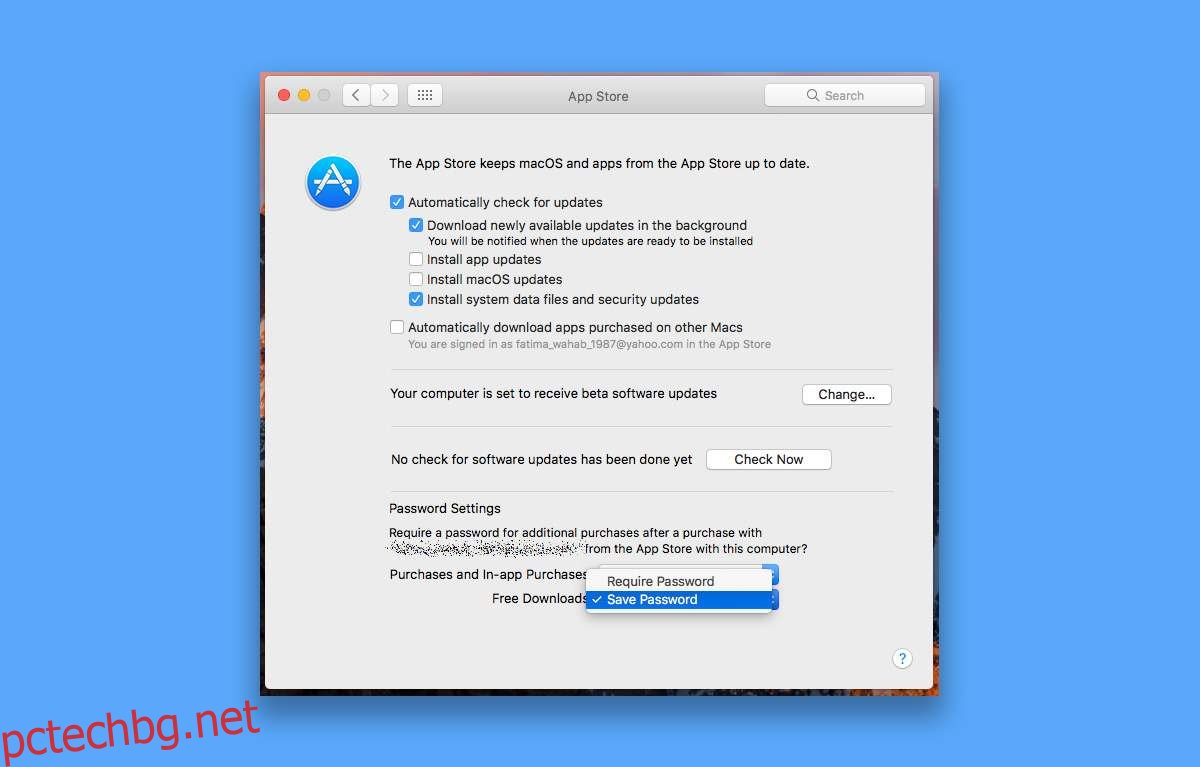
Тази опция има своите плюсове и минуси. Професионалистът тук е, че не е необходимо да потвърждавате самоличността си, когато изтегляте безплатно приложение. Като цяло безплатно приложение няма да създаде проблем за вас. Недостатъкът е, че дори безплатните приложения могат да бъдат проблематични по отношение на съдържанието. Ако не искате да запазвате паролата си за Apple ID за безплатни приложения, за да защитите непълнолетните, които може да използват вашия Mac, помислете за използването на родителски контрол, вместо да премахвате паролата си за Apple ID.